LINE@に登録をしてくれている友だちは、素早い返信を期待している方が多くいますよね。だからこそ、できるだけ早いレスポンスをしているという企業や店舗側も多いのではないでしょうか。
今回はそんな早い対応をするために不可欠な、LINE@の通知の設定の仕方について紹介します。もし通知が来なくなってしまった、反対に通知が煩わしいため通知をオフにしたい。そんな時はこの記事を参考にしてください。
LINE@の通知オン・オフのメリットとデメリット
LINE@ではチャット(1:1トーク)でメッセージが届くと通知される機能があります。これは、普段みなさんが使用しているLINEと同じ機能です。友だち登録数が少ない場合は、それほど気にする内容ではありませんが、登録数が増えてくると常に通知がくるという状態になることもあります。しかし、通知がわずらわしいからといってオフにすると、今度はお客様からのメッセージに気付かず返信が遅れてしまうという可能性があります。では、LINE@の通知をオン・オフにするのにはどういった点に気を付ければよいのでしょうか。
おすすめの方法は、LINE@のオン・オフの時間をあらかじめ決めておくことです。例えば、土日にお客様から連絡があっても直ぐに対応できない可能性もあります。その場合は、あらかじめ「土日祝日のお問合せは翌営業日に返答します」と最初の段階で伝えておく、もしくはLINE@の自動応答で回答することでお客様は状況を理解してくれます。常に通知をオンにしておくと、休みの日も連絡がきているかもしれないと気になって仕方がありません。しかし、このような対応をあらかじめ伝えておけばLINE@を運用するうえで大きな問題にはならないはずです。
LINE@の通知設定方法
LINE@(チャット(1:1トーク))のオン・オフの設定方法を説明します。
PCからオン・オフにする方法
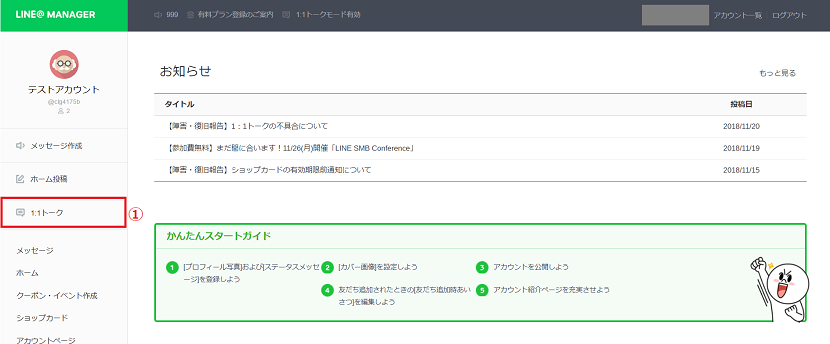
① チャット(1:1トーク)
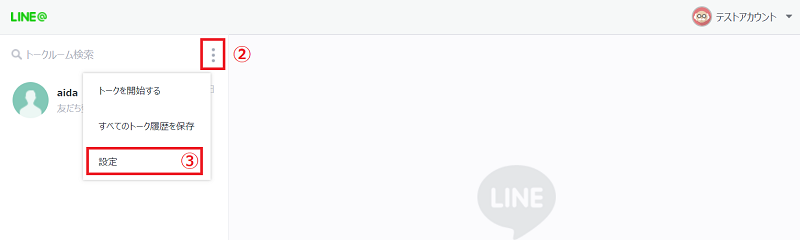
② 「・・・」マークを押す
③ 設定
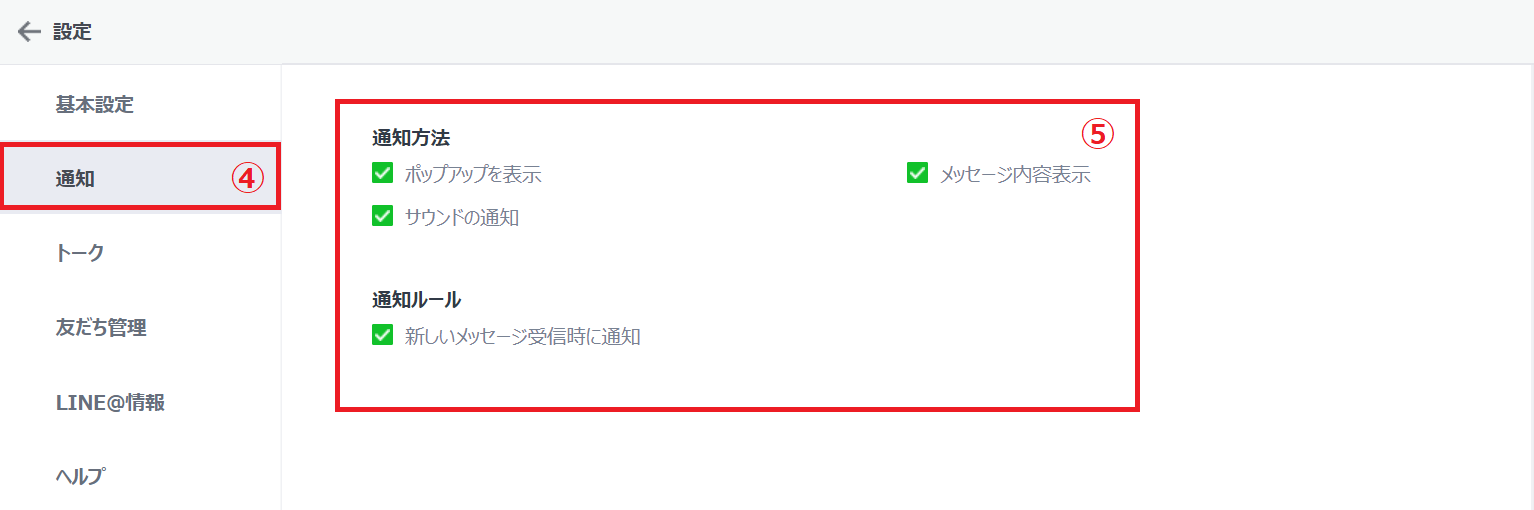
④ 通知
⑤ 通知設定のオン・オフを設定する
アプリからオン・オフにする方法
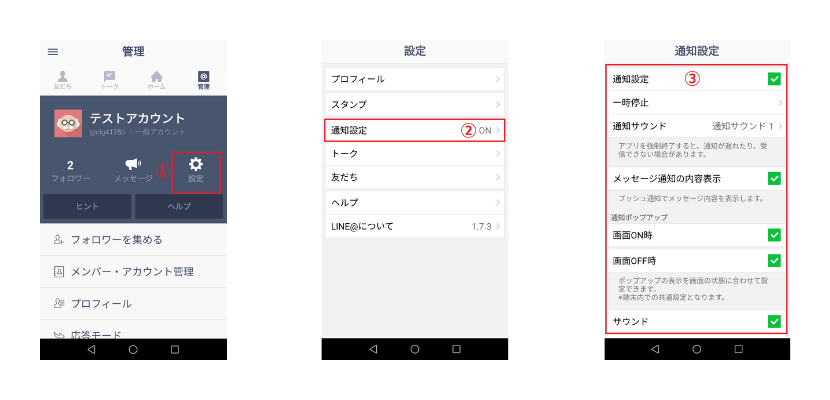
① 設定
② 通知設定
③ オン・オフを設定する
通知がこない時の対処法
LINE@の通知設定を確認したのに通知がこない時は、ひとつひとつ原因を確かめる以外に方法はありません。しかし、LINE@で通知がこないほとんどは下記内容を確認することで改善されます。
① LINE@のバージョンが最新か確認する
② スマホの通知設定がオンになっているか確認する
③ 通信状態に問題がないか(インターネットが使えるか)
④ 端末の容量に空きがあるか
⑤ スマホの再起動
⑥ アプリのアンインストールと再インストール
LINE@のバージョン確認の方法
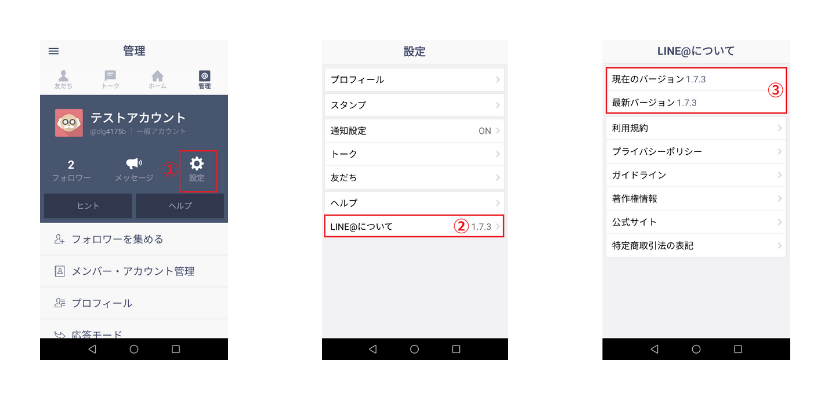
① 設定
② LINE@について
③ 現在バージョンと最新バージョンを確認する
まとめ
LINE@を始め、友だち登録の数が増えてくると自動的に問合わせの数も増えてきます。そんな時、急に通知がこなくなった!ということもあるかもしれません。そんな時は焦らず、まずLINE@の通知設定がきちんとできているのかを確認してみてください。通知設定ができているのにそれでも通知がこない場合は、その他の方法をひとつひとつ試してみてください。どこかに必ず原因があります。それでももし、解決しなければHPからLINEへ直接問い合わせてみるとよいでしょう。






